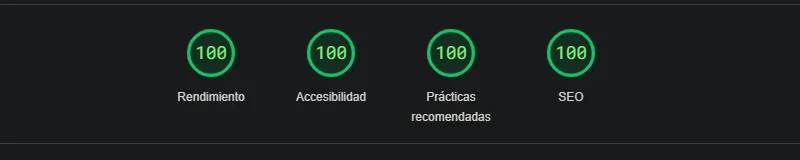KenShape dibuja modelos 3D del Pixel Art, se trata de una pequeña utilidad para crear modelos 3D de Low Poly en modelos estilo pixel art.
El principio es simple, dibujar tu modelo en 2D, en una cuadrícula de 32×32 píxeles máximo y en 16 colores.
A continuación, puedes indicar el nivel de profundidad de cada píxel y finalmente extruir todo el modelo. Por lo tanto, los objetos creados son simétricos.
Los modelos 3D se pueden exportar en OBJ, FBX, DAE, glTF o STL, con colores.
Por supuesto, también es posible exportar el resultado en forma de vóxeles, a software como MagicaVoxel, VoxEdit y Goxel.
El programa no es gratuito, cuesta 4 dólares con actualizaciones gratuitas.
KenShape es compatible con Windows y Linux. Antes de comprarlo, aquí hay una vista previa en vídeo que te dará una idea de sus posibilidades.
Cómo funciona KenShape
Carga de paletas de colores: Mientras está en la pestaña dibujo haces clic en el icono de paleta de colores en la parte superior derecha.
Seleccione una imagen PNG para cargar los colores de esa imagen en el proyecto actual, ten en cuenta que hay un máximo de 16 colores.
Puedes encontrar nuevas paletas de colores en Lospec, descargar el archivo que es compatible con KenShape.PNG Image (1x).
Edición de color/forma y controles
Utiliza el botón izquierdo del ratón para pintar, el botón derecho del ratón para eliminar y el clic central para elegir una forma y color en el lienzo.
Utiliza la rueda de desplazamiento para girar formas. Puede mantener pulsado sólo para cambiar la forma, o para cambiar sólo el color de un píxel. Ctrl Shift.
Edición de profundidad y controles
Utiliza el botón izquierdo del ratón para establecer una profundidad, botón derecho del ratón para restablecer la profundidad y el clic central para seleccionar una profundidad en el lienzo.
Utiliza la rueda de desplazamiento para cambiar entre niveles de profundidad, también puede presionar las teclas numéricas del 1 a 8.
KenShape dibuja modelos 3D exportando
Exportando a 3D: Elige el formato de archivo que deseas exportar.
Consulta los formatos de archivo recomendados por motor de juego o herramienta.
Puedes optar por optimizar el modelo antes de exportar, lo cual es muy recomendable, no afecta al aspecto del modelo de ninguna manera.
Si eliges ninguno como textura, los colores serán colores de material.
Para obtener una opción más optimizada, seleccione atlas para generar una textura con muestras de color.
Para la edición avanzada selecciona «desenvolver» que genera un archivo de textura con una representación exacta del modelo.
KenShape dibuja modelos 3D que puedes exportar
Voxel: Los archivos Voxel se pueden abrir utilizando software Voxel como MagicaVoxel, VoxEdit y Goxel para su posterior edición.
Estos programas no admiten formas personalizadas, por lo que las formas no cuadradas se convertirán en formas cuadradas antes de exportar.
Formato Gif: Al exportar como un GIF KenShape exportará automáticamente una animación continua del proyecto cargado actualmente.